教你如何使用iso文件安装系统
分类:一键重装教程 发布时间:2020-11-13 08:04:11
利用iso文件进行安装系统,是一种非常简单方便的方式。不过很多朋友不清楚具体怎么安装。下面小编就给大家介绍iso文件安装系统教程,大家可以参考下。
具体方法如下:
1、搜索小白系统官网,下载小白一键重装系统软件。
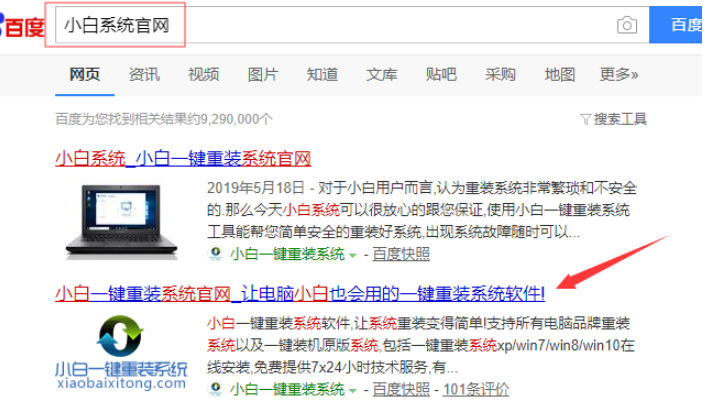
2、将电脑内的重要文件进行备份,然后关闭电脑上的杀毒软件,打开小白一键重装。
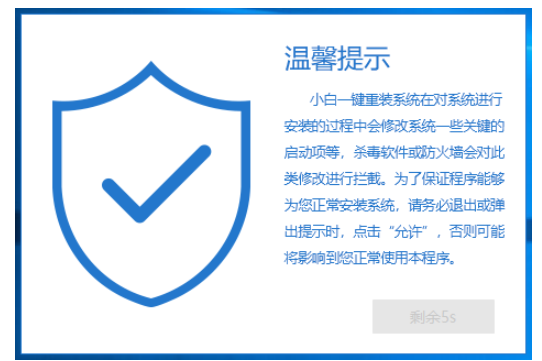
3、在小白一键重装的备份还原页面内选择自定义还原,点击系统iso镜像文件后面的还原按钮。
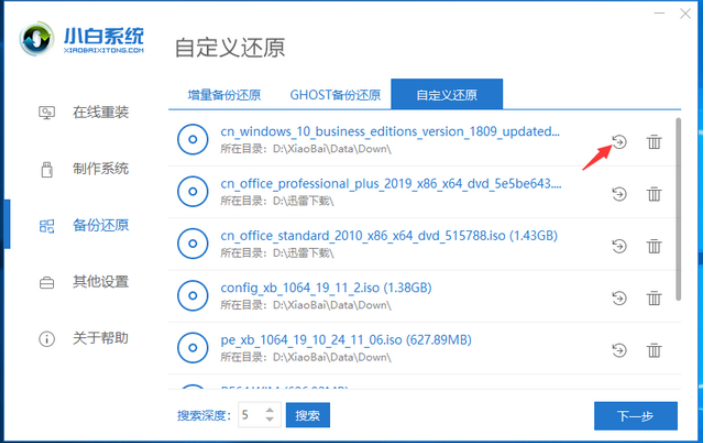
4、接着点击“install”文件的还原按钮。
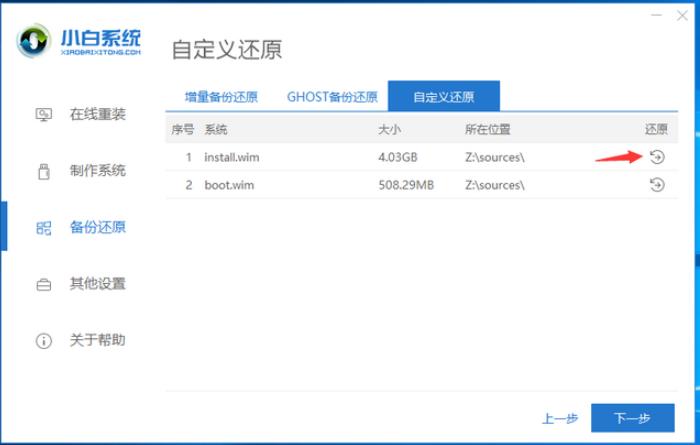
5、选择需要安装的系统版本。

6、小白系统会提示是否进行还原,点击确定后小白系统会进行镜像文件的拷贝以及安装环境的搭建。

7、环境搭建完成后小白系统会重启电脑进入PE系统进行系统的安装。
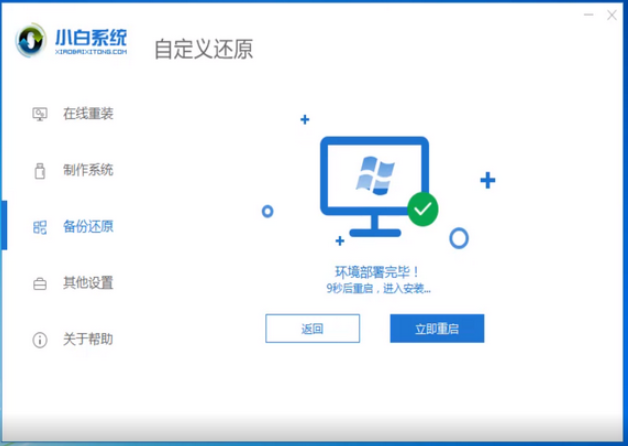
8、系统安装完成后再次重启电脑,完成初始设置后即可正常使用。
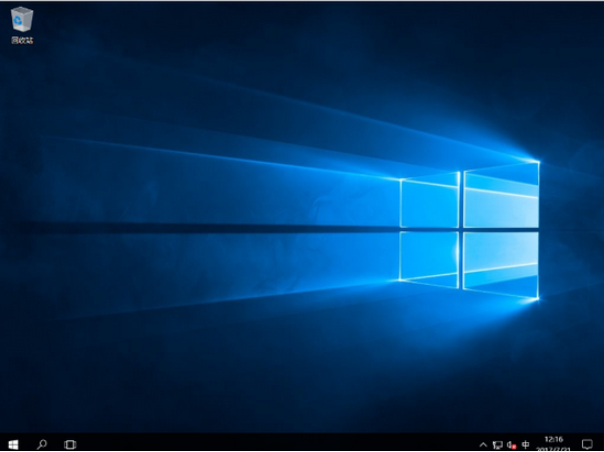
以上便是通过小白来进程iso文件重装系统的过程。除此之外,小白还支持在线一键重装系统,u盘启动盘重装系统等,操作都非常简单实用。大家有需要的话都可以去尝试下。






 立即下载
立即下载







 魔法猪一健重装系统win10
魔法猪一健重装系统win10
 装机吧重装系统win10
装机吧重装系统win10
 系统之家一键重装
系统之家一键重装
 小白重装win10
小白重装win10
 杜特门窗管家 v1.2.31 官方版 - 专业的门窗管理工具,提升您的家居安全
杜特门窗管家 v1.2.31 官方版 - 专业的门窗管理工具,提升您的家居安全 免费下载DreamPlan(房屋设计软件) v6.80,打造梦想家园
免费下载DreamPlan(房屋设计软件) v6.80,打造梦想家园 全新升级!门窗天使 v2021官方版,保护您的家居安全
全新升级!门窗天使 v2021官方版,保护您的家居安全 创想3D家居设计 v2.0.0全新升级版,打造您的梦想家居
创想3D家居设计 v2.0.0全新升级版,打造您的梦想家居 全新升级!三维家3D云设计软件v2.2.0,打造您的梦想家园!
全新升级!三维家3D云设计软件v2.2.0,打造您的梦想家园! 全新升级!Sweet Home 3D官方版v7.0.2,打造梦想家园的室内装潢设计软件
全新升级!Sweet Home 3D官方版v7.0.2,打造梦想家园的室内装潢设计软件 优化后的标题
优化后的标题 最新版躺平设
最新版躺平设 每平每屋设计
每平每屋设计 [pCon planne
[pCon planne Ehome室内设
Ehome室内设 家居设计软件
家居设计软件 微信公众号
微信公众号

 抖音号
抖音号

 联系我们
联系我们
 常见问题
常见问题



